Dieser Artikel richtet sich an Webseitenbesitzer und -administratoren. Es bietet eine Übersicht über Microsoft SharePoint Webparts und Webpartseiten und erläutert, wie Sie eine Seite anpassen können, indem Sie Webparts hinzufügen, ändern oder löschen.
Hinweis: Dieser Artikel bezieht sich auf SharePoint Server 2007 und Windows SharePoint Services 3,0. Wenn Sie SharePoint in Microsoft 365 verwenden, lesen Sie Verwenden von Webparts auf modernen Seiten.
Inhalt dieses Artikels
Überblick über Webparts und Webpartseiten
Ein Webpart ist eine modulare Informationseinheit, die den grundlegenden Baustein einer Webpartseite bildet. Sie können Webparts zu Webpartzonen auf einer Webpartseite hinzufügen und dann die einzelnen Webparts anpassen, um eine einzigartige Seite für Ihre Websitebenutzer zu erstellen.
Das folgende Beispiel verwendet das Bildwebpart, um die grundlegenden Funktionen eines Webparts zu beschreiben.
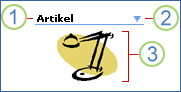
1. Die Titelleiste des Webparts enthält die Überschrift des Webparts.
2. Das Menü Webpart enthält Funktionen, die es Ihnen ermöglichen, das Webpart zu minimieren oder zu schließen, es zu bearbeiten oder Hilfe zu einem bestimmten Webpart abzurufen. Wenn sich die Seite im Bearbeitungsmodus befindet, können Sie dieses Menü außerdem verwenden, um das Webpart zu löschen oder um es mit anderen Webparts zu verbinden, abhängig vom Typ des Webparts, das Sie verwenden.
3. Der Textkörper des Webparts enthält den Inhalt, den Sie für den verwendeten Typ von Webpart angeben. In diesem Beispiel ist das Webpart ein Bildwebpart, das ein Bild anzeigt.
Eine Webpartseite ist ein spezieller Typ von Webseite, bei dem Sie Webparts verwenden können, um Daten wie Listen und Diagramme sowie Webinhalte wie Text und Bilder in einem dynamischen Informationsportal zu konsolidieren, das sich mit einer häufigen Aufgabe oder speziellen Interessen beschäftigt.
Die Startseite Ihre Website ist ein Beispiel für eine Webpartseite. Wenn Sie eine neu Website oder Arbeitsbereich-Website erstellen, erstellen Sie eine Webpartseite. Sie können eine Webpartseite auch erstellen, indem Sie eine der verfügbaren Websitevorlagen auswählen, oder Sie können ein Webdesignprogramm verwenden, das mit Microsoft Windows SharePoint Services kompatibel ist, z. B. Microsoft Office SharePoint Designer 2007, um eine ganz neue Webpartseite zu erstellen.
Sie können eine Webpartseite verwenden, um eine Vielzahle von strukturierten und unstrukturierten Informationen auf organisierte, nützliche und praktische Weise zu präsentieren. Webpartseiten enthalten häufig mehrere Webparts, die miteinander verbunden sind, sodass Sie Daten und Inhalte dynamisch anzeigen können, um die gewünschten Resultate anzuzeigen.
So können Sie beispielsweise eine Webpartseite namens "Kundenbestellungen" erstellen, die Sie häufig verwenden, um kritische Informationen anzuzeigen. Sie erhalten einen Anruf von einem Kunden, der eine Frage zu einer Bestellung hat, sich nicht an die Bestell-ID, aber an das Bestelldatum erinnern kann. Mit der Webpartseite können Sie jetzt folgende Aktionen ausführen.
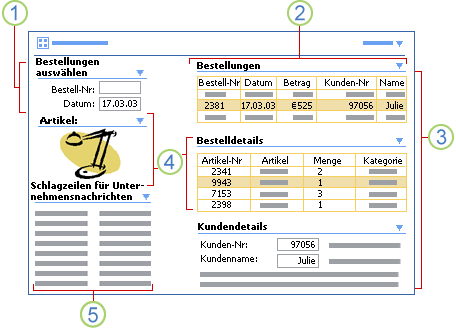
1. Nachschlagen einer Bestellung nach Bestell-ID oder, wie hier, nach dem Bestelldatum
2. Anzeigen aller Bestellungen nach Datum
3. Auswählen der richtigen Bestellung auf Grundlage des Namens des Kunden und Nachschlagen der Bestelldetails sowie der Kundendetails
4. Auswählen einer Position in der Bestellung (in diesem Fall die Lampe) und Anzeigen eines Produktbilds zur Bestätigung der Kundenfrage
5. Suchen nach aktuellen Geschäftsneuigkeiten, die für die Bestellung des Kunden relevant sind
Webparteigenschaften
Alle Webparts haben einen Satz von allgemeinen Eigenschaften gemeinsam (auch als Basisklasseneigenschaften bezeichnet), die in Abschnitte im Toolbereich aufgeteilt sind und das Aussehen des Webparts steuern (z. B. Titel, Höhe und Breite), sowie das Layout (z. B. die Webpartreihenfolge in der Zone und die Richtung des Inhalts) und erweiterte Eigenschaften (z. B. das Symbol und Beschreibung des Bilds).
Viele Webparts besitzen außerdem benutzerdefinierte Eigenschaften, die für ein Webpart eindeutig sind. Diese werden normalerweise über oder unter den allgemeinen Webparteigenschaften im Toolbereich angezeigt. Das Bildwebpart besitzt beispielsweise zusätzliche, benutzerdefinierte Eigenschaften, einschließlich des Bildlinks, seiner horizontalen und vertikalen Ausrichtung und der Hintergrundfarbe.
Hinweis: In Abhängigkeit davon, wie das Webpart erstellt wurde, kann eine benutzerdefinierte Webparteigenschaft in einem Standardabschnitt "Verschiedenes" unterhalb der allgemeinen Eigenschaften im Toolbereich angezeigt werden.
Webpartansichten
Sie können ein Webpart in einer von zwei Ansichten anpassen:
-
Freigegebene Ansicht Sie können ein Webpart zu einer Webpartseite hinzufügen und dann die Webpartseite in einer freigegebenen Ansicht bearbeiten. Freigegebene Webparts sind für alle Benutzer einer Webpartseite verfügbar, die über die geeignete Berechtigung verfügen.
-
Persönliche Ansicht Sie können ein Webpart Ihrer eigenen persönlichen Ansicht hinzufügen und dann Ihre Ansicht des Webparts bearbeiten. Die Änderungen, die Sie an einem Webpart in einer persönlichen Ansicht vornehmen, sind nur für Sie verfügbar. Andere Benutzer, die keine Änderungen in einer persönlichen Ansicht vorgenommen haben, sehen weiterhin die freigegebene Ansicht des Webparts.
Die Ansicht des Webparts, mit dem Sie arbeiten, kann aus folgenden Gründen wichtig sein:
-
Möglicherweise besitzen Sie nur Berechtigungen zum Bearbeiten mancher Webparts auf bestimmten Webpartseiten, aber nicht auf anderen Webpartseiten.
-
Möglicherweise können Sie mit bestimmten Webparts auf einer Webpartseite eine Verbindung herstellen, aber nicht mit anderen Webparts auf derselben Webpartseite.
Webparts und Webpartverbindungen
Ein zusätzliches Feature von Webparts ist ihre Fähigkeit, sich einfach verbinden zu lassen, indem Daten zwischen ihnen übergeben werden und ihr Verhalten synchronisiert wird. Durch das Verbinden von Webparts können Sie Daten auf dynamische und interessante Weisen verbinden. In vielen Produkten und Technologien ist die Aufgabe, Datensätze aus unterschiedlichen Datenquellen miteinander zu verbinden, nicht einfach und erfordert häufig Programmierkenntnisse. Mit Webparts ist das Herstellen von Datenverbindungen aber so einfach wie die Verwendung von Menübefehlen. Durch das Verbinden von Webparts können Sie zum Beispiel Daten aus zwei Webparts in alternativen Ansichten präsentieren, zugehörige Berechnungen zwischen zwei Webparts ausführen und ein Webpart filtern, indem Sie Werte aus einem anderen Webpart verwenden – und das alles auf einer Webpartseite.
Webpartzonen und ihre Eigenschaften
Webpartzonen sind Container von Webparts, die verwendet werden, um Webparts auf einer Webpartseite zu gruppieren und zu organisieren. Webpartzonen besitzen ebenfalls einen Satz von Eigenschaften, die einem doppelten Zweck dienen. Sie können eine Teilgruppe der Eigenschaften verwenden, um das Layout und Format von Webparts auf der Webpartseite zu organisieren. Eine andere Teilgruppe von Eigenschaften können Sie verwenden, um eine zusätzliche Ebene von Schutz vor Veränderungen ("Sperrung") der Webparts innerhalb der Zone bereitzustellen.
Jede Webpartzoneneigenschaft hat Standardeigenschaften oder ein Standardverhalten. Wenn Sie der Webpartseite Webparts hinzufügen, werden einige dieser Eigenschaftenwerte automatisch festgelegt. Diese Eigenschaftenwerte sind nicht darauf ausgelegt, im Browser bearbeitet zu werden, aber Sie können Sie mithilfe eines Webdesignprogramms bearbeiten, das mit Windows SharePoint Services kompatibel ist, z. B. Office SharePoint Designer 2007.
Weitere Informationen zu Eigenschaften von Webpartzonen finden Sie im Windows SharePoint Services 3.0 SDK, das auf der Website Allgemeine SharePoint-Entwicklung verfügbar ist.
Typen von Webparts
Windows SharePoint Services bietet mehrere Webparts, die sofort einsatzbereit sind für Ihre Website. Sie können diese integrierten Webparts verwenden, sie entsprechend Ihren Anforderungen anpassen oder neue Webparts erstellen und hochladen, sodass sie auf der gesamten Website verwendet werden können.
Standardwebparts
Die folgenden Webparts sind standardmäßig auf jeder Website vorhanden und können entsprechend den Anforderungen Ihres Teams angepasst werden. Viele dieser Webparts können auch miteinander verbunden werden, um eine Vielzahl verschiedener, einzigartiger Lösungen zu erstellen:
-
Inhalts-Editor-Webpart Sie können das Inhalts-Editor-Webpart verwenden, um einer Webpartseite formatierten Text, Links und Bilder hinzuzufügen.
-
Formularwebpart Sie können das Formularwebpart verwenden, um mit einer Datenspalte in einem anderen Webpart eine Verbindung herzustellen und diese zu filtern. Beide Webparts müssen auf demselben Server ausgeführt werden.
-
Bildwebpart Sie können das Bildwebpart verwenden, um einer Webpartseite ein Bild oder eine Grafik hinzuzufügen. Um das Bild einfacher mit anderen Webparts auf der Seite zu koordinieren, können Sie die vertikale und horizontale Ausrichtung sowie die Hintergrundfarbe des Bilds im Bildwebpart kontrollieren, indem Sie seine benutzerdefinierten Eigenschaften in einer freigegebenen Ansicht bearbeiten.
-
Listenansicht-Webpart Mithilfe des Listenansicht-Webparts können Sie Listen-oder Bibliotheksdaten auf Ihrer Website anzeigen und bearbeiten sowie eine Verbindung mit anderen Webparts herstellen, einschließlich anderer Listenansicht-Webparts. Listen sind Informationen, die Sie für Teammitglieder freigeben und häufig im tabellarischen Format angezeigt werden. Listenansichten zeigen diese Informationen auf unterschiedliche Weise für verschiedene Zwecke an, beispielsweise zum Filtern, Sortieren oder Auswählen bestimmter Spalten.
Hinweis: Es gibt kein Webpart namens "Listenansicht". Wenn Sie eine Liste auf Ihrer Website erstellen, wird automatisch ein Listenansicht-Webpart mit demselben Namen wie die Liste erstellt. Wenn Sie z. B. eine Liste mit der Bezeichnung "Boote" erstellen, ist im Websitenamenkatalog ein Webpart mit der Bezeichnung "Boote" verfügbar. Das Webpart zeigt automatisch die in der von Ihnen erstellen Liste enthaltenen Daten an.
-
Seiten-Viewer-Webpart Sie können das Seiten-Viewer-Webpart zum Anzeigen einer Webseite, Datei oder eines Ordners auf einer Webpartseite verwenden. Sie geben einen Link, Dateipfad oder Ordnernamen ein, um mit dem Inhalt zu verknüpfen.
-
Websitebenutzer -Webpart Sie können das Websitebenutzer-Webpart verwenden, um eine Liste von Benutzern und Gruppen anzuzeigen, die berechtigt sind, eine Website zu verwenden. Das Website-Benutzerwebpart wird automatisch auf der Startseite einer Dokumentarbeitsbereich-Website angezeigt. Sie können das Websitebenutzer-Webpart auch jeder Webpartseite hinzufügen.
Hinweis: Auf Websites, die unter Microsoft Windows SharePoint Services 2.0 und niedriger ausgeführt werden, wurde das Websitebenutzer-Webpart "Mitgliederwebpart" genannt.
-
XML-Webpart Sie können das XML-Webpart verwenden, um XML-Code (Extensible Markup Language) anzuzeigen und XSL-Transformationen (XSLT) auf den XML-Code anzuwenden, bevor der Inhalt angezeigt wird. Sie könnten beispielsweise eine XML-Datei haben, die eine Liste mit Booten, Preisen und Links zu Bildern der Boote enthält. Sie können dann mithilfe der XSLT die Daten so transformieren, dass eine Liste von Booten mit Preisen angezeigt wird, in der jeder Bootsname ein Link ist, über den das Bild des Boots in einem gesonderten Fenster angezeigt wird.
Vorkonfigurierte Listenansicht-Webparts
Die folgenden Webparts sind in die Windows SharePoint Services-Teamwebsitevorlage integriert sowie automatisch konfiguriert und einsatzbereit auf einer Webpartseite, wenn Sie eine neue Teamwebsite erstellen. Verschiedene Kombinationen dieser Webparts sind eingeschlossen, wenn Sie eine Teamwebsite oder Arbeitsbereich-Website erstellen, je nachdem, welche Websitevorlage Sie auswählen.
Hinweis: Diese Webparts werden vom Listenansicht-Webpart abgeleitet und verwenden vorkonfigurierte Webpartvorlagen, um ihre eigenen, einzigartigen Layouts und Designs zu erstellen. Um diesen Listen Daten hinzuzufügen, klicken Sie in der Schnellstartleiste auf Alle Websiteinhalte einblenden, und klicken Sie dann auf Listen. Klicken Sie auf der Seite "Gesamter Websiteinhalt" auf den Namen der Liste, für die Sie Daten hinzufügen möchten.
-
Ankündigungen Verwenden Sie das Ankündigungenwebpart, um Neuigkeiten, Ihren Status oder andere kurze Informationen zu posten, die Sie mit Teammitgliedern teilen möchten.
-
Kalender Verwenden Sie das Kalenderwebpart, um bevorstehende Ereignisse oder Teamzeitpläne anzuzeigen.
-
Links Verwenden Sie das Links-Webpart, um Links zu Webseiten zu posten, die für Ihre Team interessant sind.
-
Freigegebene Dokumente Verwenden Sie das "Freigegebene Dokumente"-Webpart, um Dateien aus der Standarddokumentbibliothek mit Websitebenutzern zu teilen.
-
Aufgaben Verwenden Sie das Aufgabenwebpart, um einem Mitglied Ihres Teams eine Aufgabe zuzuweisen, deren Fälligkeitsdatum und Priorität anzugeben und deren Status und Fortschritt anzuzeigen.
-
Teamdiskussion Verwenden Sie das Teamdiskussion-Webpart, um ein Forum für Unterhaltungen zu Themen bereitzustellen, die für Ihr Team interessant sind.
Benutzerdefinierte Webparts
Durch Verwendung einer Programmierumgebung, die mit Windows SharePoint Services kompatibel ist, z. B. Microsoft Visual Studio, können Entwickler den vollen Funktionsumfang von Microsoft ASP.NET nutzen, um benutzerdefinierte Webparts zu erstellen. Eine Webpartseite ist eine ASP.NET-Datei (ASPX-Datei), und Webparts werden von Webformular-Steuerelementen abgeleitet. Um Webpartseiten zu erweitern, können Entwickler eigene Webparts erstellen, die neue Funktionen zur Verfügung stellen. Entwickler können den Webparts auch benutzerdefinierte Eigenschaften hinzufügen, im Toolbereich benutzerdefinierte Generatoren für spezialisierte Benutzeroberflächen hinzufügen und mithilfe von Webpartverbindungen Verbindungen mit anderen Webparts herstellen. Weitere Informationen zum Erstellen und Bereitstellen von Webparts finden Sie im Windows SharePoint Services 3.0 SDK, das auf der Website Allgemeine SharePoint-Entwicklung verfügbar ist.
Sie können auch Webparts verwenden, die von anderen Personen oder Unternehmen erstellt wurden. Sie müssen über angemessene Berechtigungen verfügen, um Ihrer Webpartseite oder Website ein Drittanbieter-Webpart hinzuzufügen. Manche Webparts müssen möglicherweise direkt auf dem Server bereitgestellt werden. Wenn Sie nicht in der Lage sind, Ihrer Webpartseite oder Website ein Drittanbieter-Webpart hinzuzufügen, wenden Sie sich wegen Unterstützung an Ihren Administrator.
Verwendungsmöglichkeiten für Webparts und Webpartseiten
Webpartseiten können Sie auf folgende Weisen verwenden:
-
Konsolidieren von Daten aus unterschiedlichen Datenquellen
-
Erstellen von Berichten aus und Zusammenfassen von kritischen Daten
-
Analysieren und Aggregieren von Daten (z. B. Summen, Ergebnisse oder Anzahlen)
-
Zusammenfassen von wesentlichen Informationen, die Sie zu Beginn jedes Tages sehen möchten
-
Priorisieren und Hervorheben von Projekt- oder Kundendaten zur Unterstützung bei einer effektiven Entscheidungsfindung
-
Anzeigen eines aktuellen Arbeitszeitplans und von Besprechungsinformationen für eine schnelle Tagesplanung
-
Erhalten von schnellem Zugriff auf Geschäftsneuigkeiten, lokale Wetterinformationen und Ihre beliebtesten Websites, um Ihre Webbrowsernutzung zu fokussieren
Möglichkeiten zum Erstellen und Anpassen einer Webpartseite
Es gibt mehrere Möglichkeiten, um eine Webpartseite zu erstellen und anzupassen:
-
Das Formular "neue Webpartseite" Die gängigste Art, um eine Webpartseite zu erstellen, ist über das Formular Neue Webpartseite. Klicken Sie im Menü Websiteaktionen

-
Ein Webdesignprogramm Wenn Sie ein Webdesignprogramm verwenden, das mit Windows SharePoint Services kompatibel ist, z. B. Microsoft Office SharePoint Designer 2007, können Sie erweiterte Anpassungen an einer Webpartseite vornehmen, einschließlich folgender Aktionen:
-
Anpassen des Designs einer Webpartseite, die standardmäßig das Websitedesign verwendet
-
Bearbeiten einer Webpartseiten-Vorlage oder Erstellen einer neuen
-
Anpassen des Seitenlayouts
-
Bearbeiten von Zoneneigenschaften
-
Hinzufügen von HTML-Code oder Websteuerelementen
-
Ändern der Art, in der Webparts innerhalb einer Zone sortiert werden
-
Hinzufügen von Webparts außerhalb einer Zone oder Hinzufügen eines Webparts zu einer Webseite, die keine Webpartseite ist.
-
Erstellen von Verbindungen zwischen Webparts auf unterschiedlichen Webpartseiten
-
Veröffentlichen einer Webpartseite auf einer Website, die Windows SharePoint Services ausführt
-
Anpassen des Formularwebparts und Verwenden des Datenansicht-Webparts
-
Webbrowserunterstützung für Webpartseiten
Webbrowserunterstützung für Webpartseiten kann in zwei Ebenen kategorisiert werden:
-
Level 1-Unterstützung ist die höchste Ebene visueller und funktionaler Unterstützung. Browser, die Level 1-Unterstützung bieten, umfassen die neuesten Versionen von Microsoft Internet Explorer für Microsoft Windows.
-
Bei der Unterstützung der Stufe 2 stehen einige visuelle und funktionelle Features für einige Browser nicht zur Verfügung, und einige andere Features werden kompromittiert und Verhalten sich anders als in den Browsern der Ebene 1. Die meisten Features stehen Benutzern jedoch weiterhin zur Verfügung. Browser, die Unterstützung für die Stufe 2 bieten, sind Firefox 1,5 und höher für Windows und Netscape Navigator 8,0 und höher für Windows. Browser der Ebene 2 werden für Windows SharePoint Services 3.0 zentral Administration nicht unterstützt.
Hinweis: Level 2-Browser unterstützen nicht die Erstellung von Verbindungen zwischen Webparts.
Die folgende Tabelle zeigt die Ebene der Unterstützung, die von einigen gängigen Browsern bereitgestellt wird.
|
Mindestbrowserversion |
Betriebssystem |
Level 1 |
Level 2 |
|---|---|---|---|
|
Internet Explorer 6.x |
Windows |
Ja |
Ja |
|
Internet Explorer 6.x, 64-Bit-Version |
Windows |
Ja |
Ja |
|
Internet Explorer 7 |
Windows |
Ja |
Ja |
|
Firefox 1.5 |
Windows |
Nein |
Ja |
|
Netscape 8.0 |
Windows |
Nein |
Ja |
|
Firefox 1.5 |
Unix |
Nein |
Ja |
|
Netscape 7.2 |
Unix |
Nein |
Ja |
|
Mozilla 1.7.12 |
Unix |
Nein |
Ja |
|
Safari 2.0.2 |
Macintosh |
Nein |
Ja |
|
Firefox 1.5 |
Macintosh |
Nein |
Ja |
|
Andere |
Andere |
Nein |
Nein |










